Team è una delle popolari piattaforme di collaborazione create da Microsoft , forniti in bundle con Office 365 suite. Sei libero di scaricare e utilizzare i team senza abbonamento a Office 365.
Microsoft a dicembre 2019 ha annunciato, Teams è disponibile per l'anteprima pubblica su distribuzioni Linux. Va notato che è il primo Office 365 prodotti da introdurre in Linux tra i tanti. La versione desktop di teams supporta le funzionalità principali della piattaforma fornendo un'esperienza unificata per gli utenti. Team sono ora disponibili su diverse piattaforme come Windows, Mac OS, Android, iOS e Linux.
Caratteristiche di Microsoft Teams
Alcune delle caratteristiche principali di team includere.
- Telefonia completa e audioconferenza.
- Supporta le videochiamate e la condivisione dello schermo.
- Si collega a Microsoft OneDrive per l'archiviazione di documenti.
- Funzione di chat.
- Supporta multipiattaforma.
- Comunicazione crittografata.
In questo articolo vedremo come installare Microsoft Teams su Linux .
Installazione di Microsoft Teams su Linux
Scarica i Team pacchetto dal repository ufficiale per Redhat o distribuzioni basate su Debian. Sto usando Centos 8 per dimostrazione, quindi sto scaricando il rpm pacchetto.
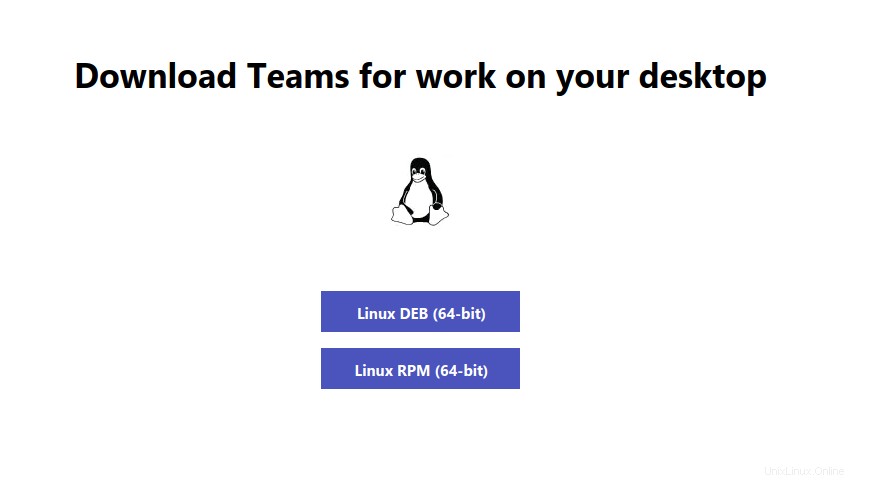
In alternativa, puoi utilizzare il seguente comando wget per scaricarlo e installarlo sulla tua rispettiva distribuzione Linux.
-------- On RedHat, CentOS, Fedora and OpenSUSE -------- $ wget https://packages.microsoft.com/yumrepos/ms-teams/teams-1.3.00.25560-1.x86_64.rpm $ sudo rpm -i teams-1.3.00.25560-1.x86_64.rpm -------- On Debian, Ubuntu and Mint -------- $ wget https://packages.microsoft.com/repos/ms-teams/pool/main/t/teams/teams_1.3.00.25560_amd64.deb $ sudo dpkg -i teams_1.3.00.25560_amd64.deb
Ora squadre sono installati e pronti per l'uso. Inserisci il tuo indirizzo di accesso.
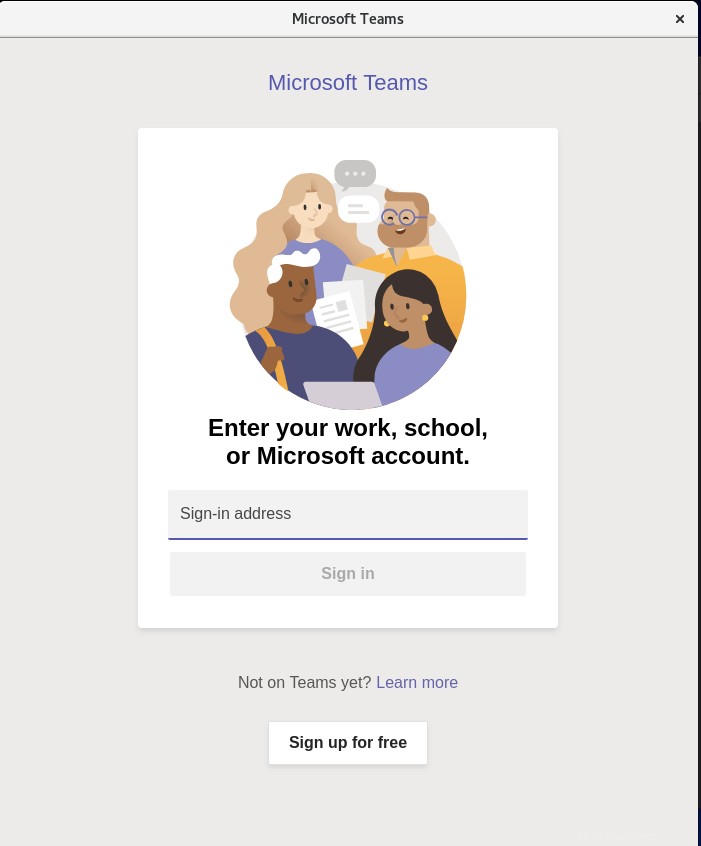
Ti porterà alla pagina di accesso per inserire le tue credenziali.
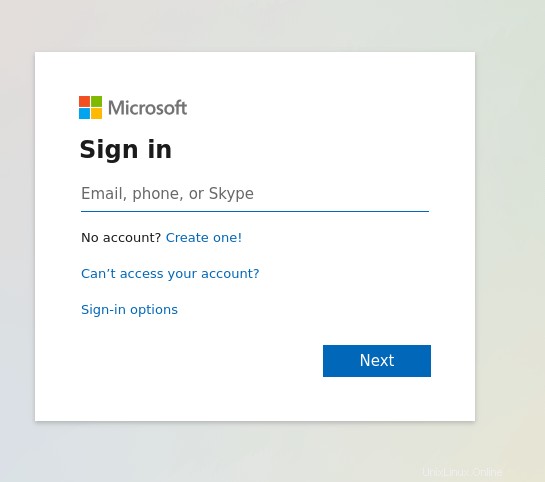
Ora le squadre sono pronte per essere utilizzate.
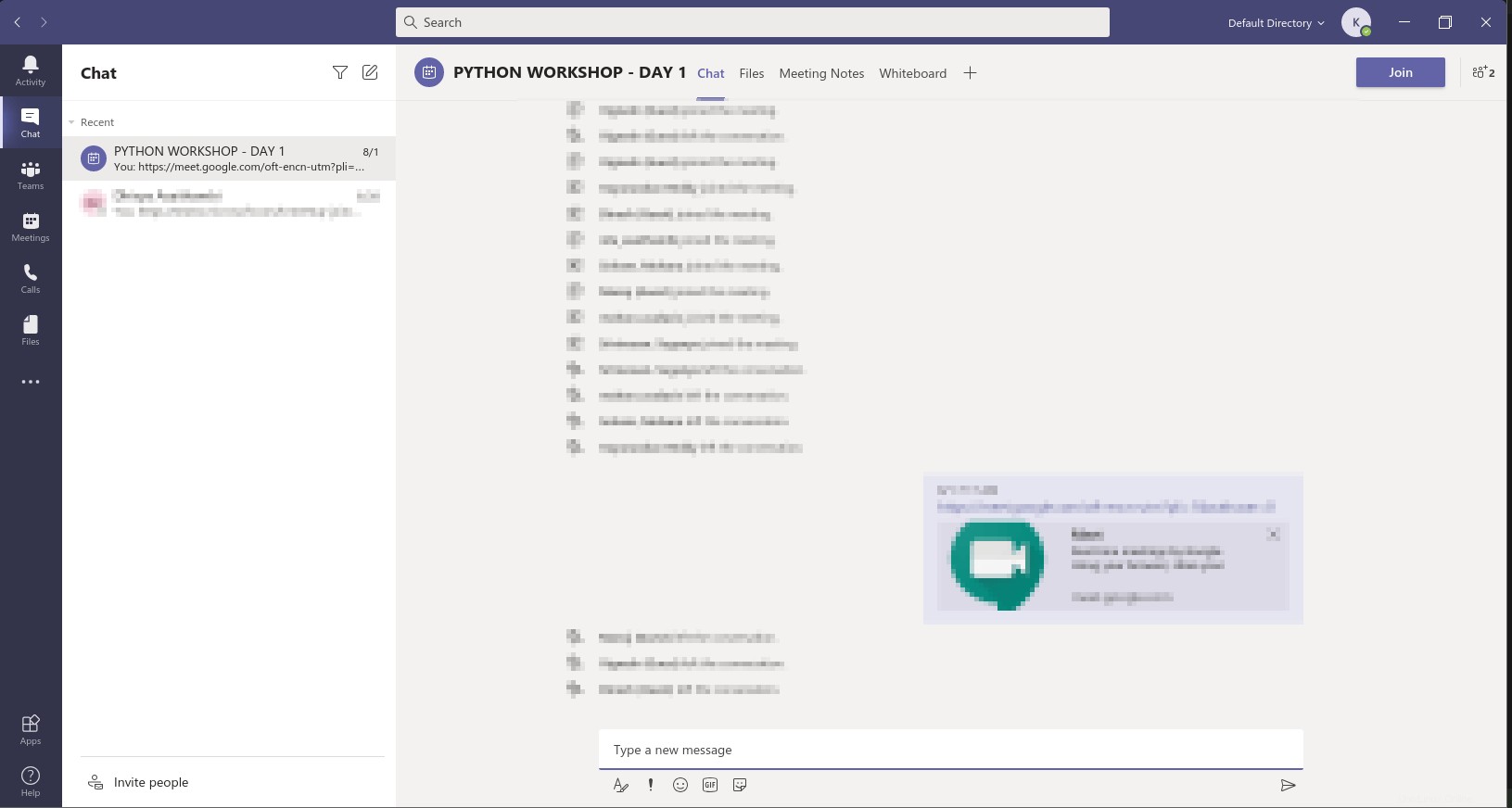
Questo è tutto per questo articolo. C'è anche una versione web per i team che preferisco di più poiché è indipendente dalla piattaforma e funziona bene con qualsiasi distribuzione Linux e diversi sistemi operativi. Installa i team su Linux e condividi il tuo feedback con noi.